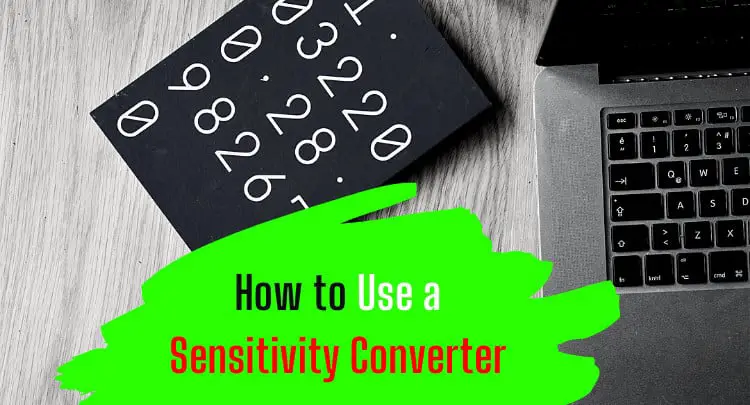Ef þú vilt byrja á grunnatriðum næmni, DPI og eDPI, hoppaðu þá hér um stund og komdu síðan aftur:
Ef þú þekkir þetta allt og vilt fljótt breyta næmi þínu frá einum leik til annars, fylgdu skref-fyrir-skref leiðbeiningunum hér að neðan.
Við notum okkar Næmnibreytir (einnig kallað næmni reiknivél) sem dæmi og fyrir skjámyndir, en allir aðrir breytir virka á sama hátt.
Athugaðu: Þessi grein var skrifuð á ensku. Þýðingar á önnur tungumál veita ef til vill ekki sama tungumálagæði. Við biðjumst velvirðingar á málfræðilegum og merkingarfræðilegum villum.
Ræstu næmni breytir
Finndu næmni breytir sem nær yfir leikina þína. Þú munt líklega finna leikina þína á listanum okkar. Smelltu hér til að fara í næmni reiknivélina okkar:
Veldu Núverandi leik
Farðu í fellivalmyndina undir „Leikur A“ og veldu leikinn þinn. Leikjunum er raðað í stafrófsröð. Stundum er leikur þekktur undir nokkrum nöfnum. Ef þú ert í vafa skaltu fletta einu sinni í gegnum listann.
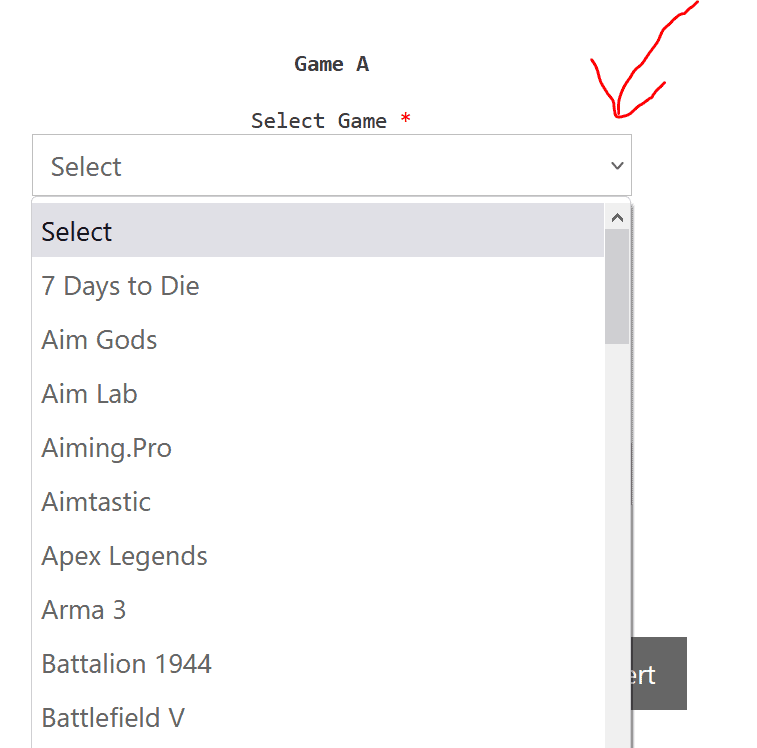
Sláðu inn núverandi næmi
Í reitnum „Næmi“ slærðu inn það næmi sem þú hefur í leiknum þínum. Vertu viss um að aðgreina aukastafi með punkti. Svo ekki nota kommu eins og með „1.7“, en vinnðu alltaf með punktinn „1.7“.
Ef þú hefur mismunandi gildi fyrir aðgerðir í leiknum eins og að miða, miða niður sjón (ADS) eða leyniskytta vopn (önnur markið), þá verður þú að endurtaka ferlið fyrir samsvarandi stillingar. Svo nú skulum við fyrst reikna umreiknað gildi fyrir næmi.

Veldu nýjan leik
Farðu í fellivalmyndina undir „Leikur B“ og veldu leikinn þar sem þú vilt nota umbreyttan næmi.
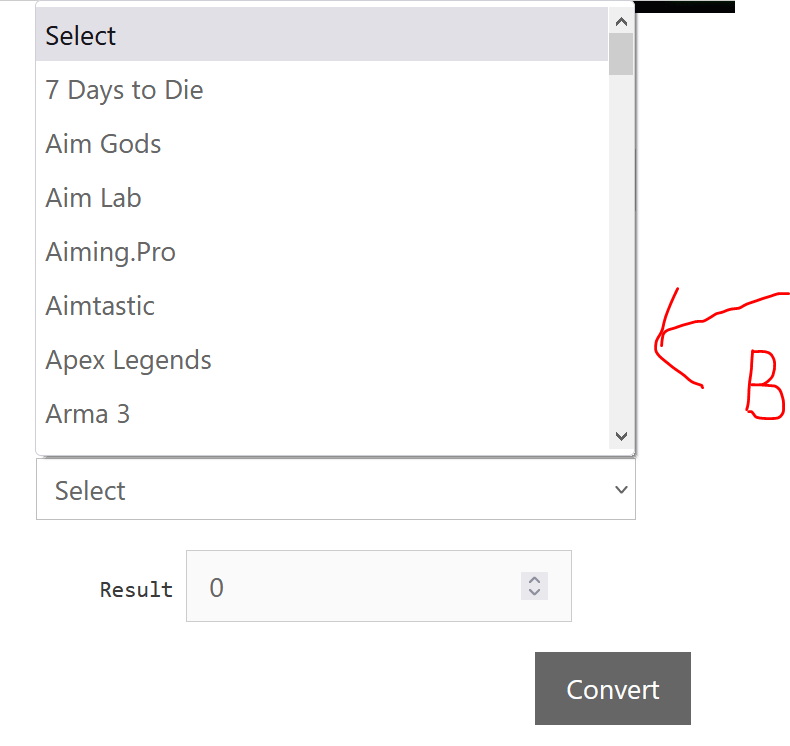
Reiknaðu næmi
Smelltu á hnappinn „Breyta“. Breytta gildið birtist í reitnum „Niðurstaða“.
Athugaðu:
Hafðu í huga að niðurstaðan getur aðeins verið gróf nálgun. Til dæmis getur sjónarsviðið (FoV) verið mismunandi milli leikja. Þetta breytir breytistuðlinum þannig að ekki er hægt að flytja niðurstöðuna 1: 1. Niðurstaðan mun þó vera tiltölulega nálægt núverandi næmi þínu.

Endurstilla breytir eða breyta gildum
Smelltu á „Endurstilla breytir“ ef þú vilt reikna út aðra næmi, til dæmis fyrir sérstakt umfang (PUBG). Að öðrum kosti getur þú auðveldlega notað Zahlenwert Im Feld Sensitivity enn og wieder auf the Butten “Convert” smell.
Frá upphaflega reiknuðu verðmæti geturðu nú framkvæmt fínstillingu í leiknum.
Heiðarleg tilmæli: Þú hefur hæfileikann, en músin þín styður ekki miðun þína fullkomlega? Aldrei glíma við músargripið þitt aftur. Masakari og flestir kostir treysta á Logitech G Pro X Superlight. Sjáðu sjálfur með þessa heiðarlegu umsögn skrifað af Masakari or skoðaðu tæknilegar upplýsingar á Amazon núna. Leikjamús sem passar við þig gerir verulegan mun!
Gerðu fínstillinguna
Auðvitað geturðu nú byrjað að spila og stillt næmni í nýja leiknum. Þú getur fundið sömu næmni hraðar með því að framkvæma 180 ° snúning í leik A og mæla vegalengdina sem músin nær yfir.
Framkvæmdu nú sömu 180 ° beygju í leik B (nýr leikur) og sjáðu hvort músin hefur ferðast meira eða minna.
Með meiri fjarlægð minnkar þú næmni í lágmarki. Með minni fjarlægð eykur þú næmni í lágmarki.
Ef fjarlægðin við 180 ° beygju í leik B (nýr) er eins og leikur A (gamall), hefur þú fundið samsvarandi næmi. Til hamingju!
Final Thoughts
Vinnandi næmisbreytir eða reiknivél er fljótlegasta leiðin til að breyta núverandi næmi í nýjan leik. Til að byrja beint með 100% sömu næmni kemstu ekki í snöggri handvirkri aðlögun.
Persónulegur búnaður eða stillingar í leiknum eins og FoV er ekki hægt að taka tillit til með næmisbreytanda. Hins vegar er útreiknað næmisgildi framúrskarandi upphafsgildi.
Ef þú hefur spurningu um færsluna eða atvinnumennsku almennt, skrifaðu okkur: contact@raiseyourskillz.com.
Ef þú vilt fá fleiri spennandi upplýsingar um að verða atvinnuleikari og hvað snýr að atvinnuleikjum, gerist áskrifandi að okkar fréttabréf hér.
GL & HF! Flashback út.